Instalați Windows Server 2018 în imagini
Prin acceptarea de a instala sistemul de operare a intra în meniul Disk Manager:

Selectați opțiunea dorită și observăm procesul de formatare.

Repornirea de calculator
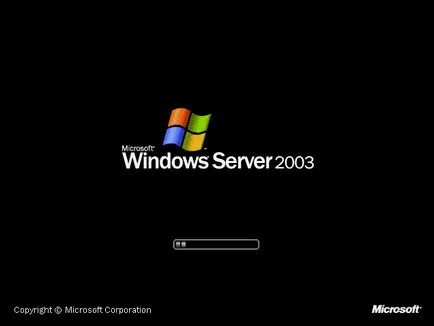
Acesta începe procesul real de instalare.
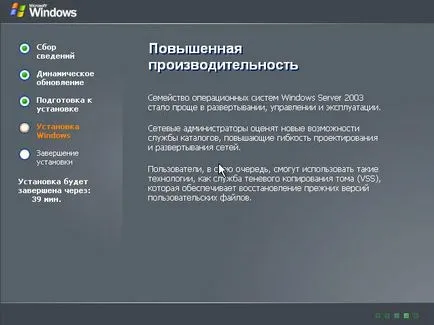
Ne-am întâlnit cu tonuri de gri, de tuning pe o muncă serioasă.
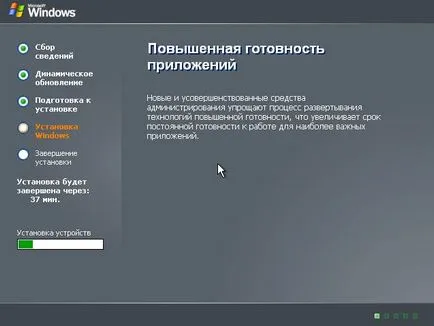
În meniul drop-down, selectați „Engleza (Statele Unite) - SUA“, apoi faceți clic pe OK.
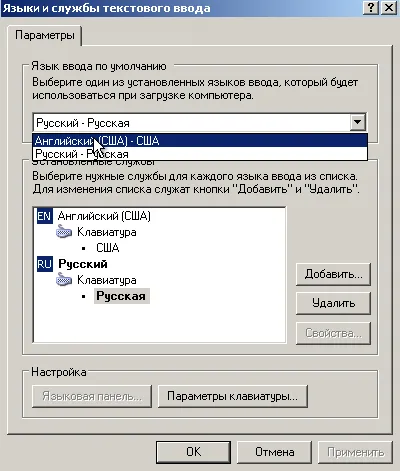
După ce faceți clic pe „Next“, trebuie să introduceți datele de utilizator.
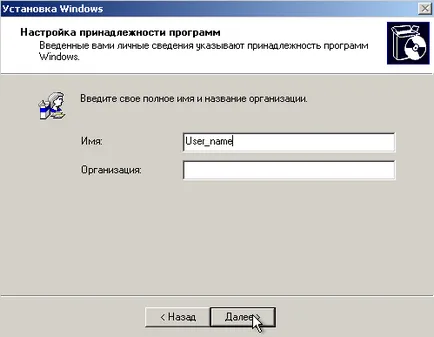
Următorul pas, introduceți o cheie unică de produs, care este pe cutie cu CD-ul de instalare. Intenționat înlocuit cu codul asteriscuri, de fapt, este perfect lizibil.
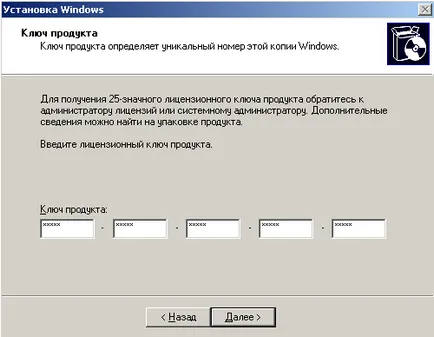
După aceea, suntem invitați să aleagă o opțiune de licențiere. Noi preferăm „per server“ cu numărul maxim de conexiuni cu același nume. Ulterior, ea ne poate servi în locul bun. Cu toate acestea, puteți face acest număr, ca în Windows XP, 10.
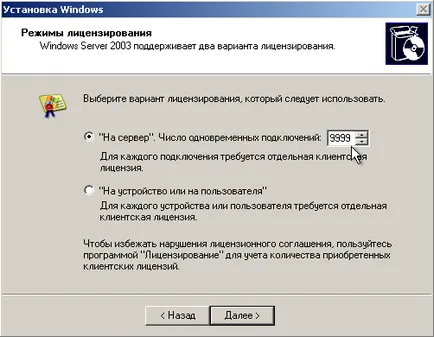
Selectați parola de administrator. Asigurați-vă că să-și amintească sau scrie-l în jos pentru a evita problemele legate de pierderea controlului asupra calculatorului.
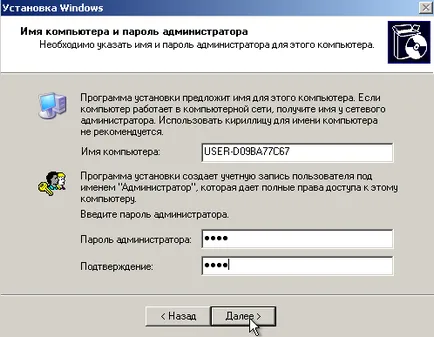
Selectați fusul orar locația în care vă aflați. Setați data și ora exactă.
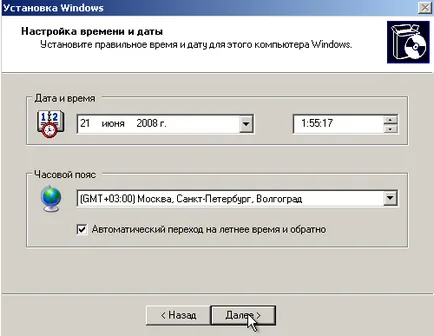
În următorul dialog, pentru prima dată, este recomandabil să se lase așa cum este:
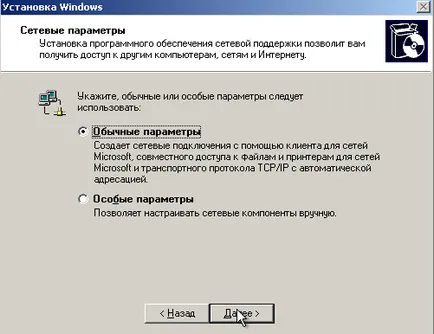
În cazul în care computerul este conectat la o rețea locală, poate fi necesar să se schimbe unii parametri. În caz contrar, lăsați defaul.
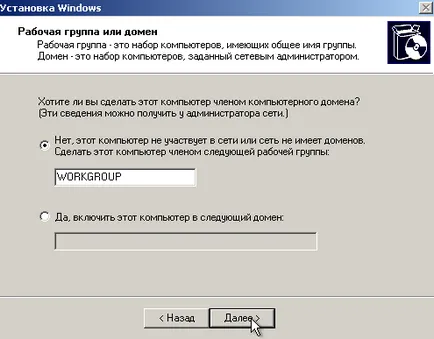
Instalarea a început. Aici nu ne propunem să stai pe spate, doar o mică excursie ...
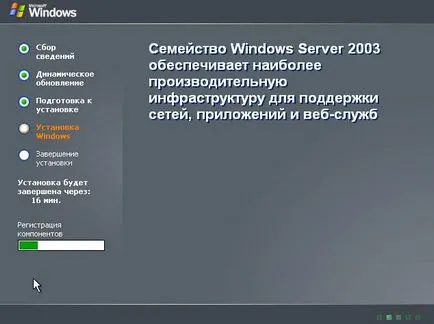
Instalarea se apropie de sfârșit.
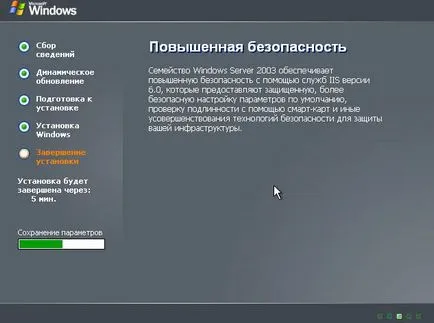
Prima încărcare a sistemului de instalat.
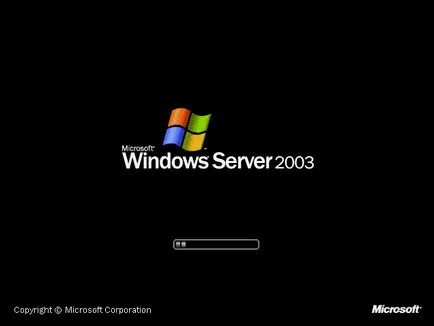
Asta e calea de a merge, ne sunt oferite nu este cel mai convenabil mod de a intra.
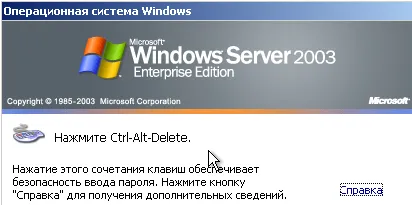
Ia-o coardă, și există o formă de identificare a utilizatorului:
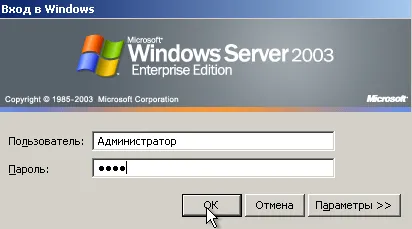
defaul utilizator întotdeauna administrator, un cont de built-in. Parola pe care ați introdus anterior.
Dacă aveți nevoie pentru a monitoriza starea curentă a layout-ul, faceți clic pe „Opțiuni“.
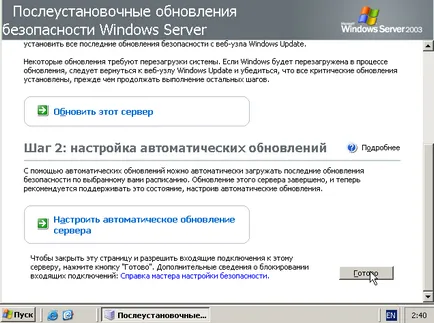
Noi aici oferim ceva, trebuie doar să faceți clic pe „Finish“. Următoarea fereastră nu va avea nevoie de ea în cazul în care computerul nu îndeplinește rolul de server. Prin urmare, să-l închidă și să ...
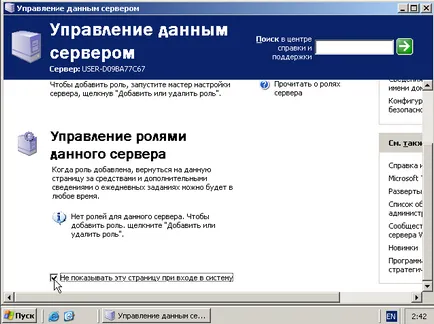
Următorul sistem gata de utilizare.
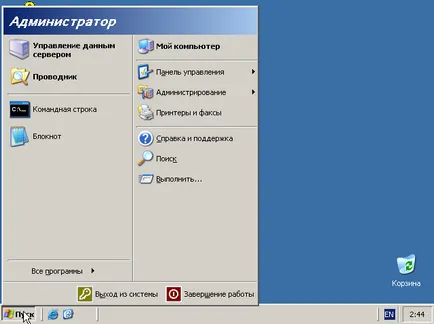
Stație de lucru sau centru de divertisment la domiciliu, este de puțin folos, așa că hai să vedem următorul articol se va configura.
Atenție! distribuție descărca un fapt nu vă oferă dreptul de a utiliza sistemul de operare pe computer. În acest scop, este necesar să se obțină o licență de la Microsoft sau partenerii săi.